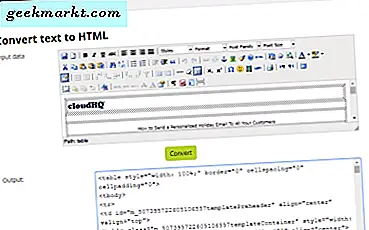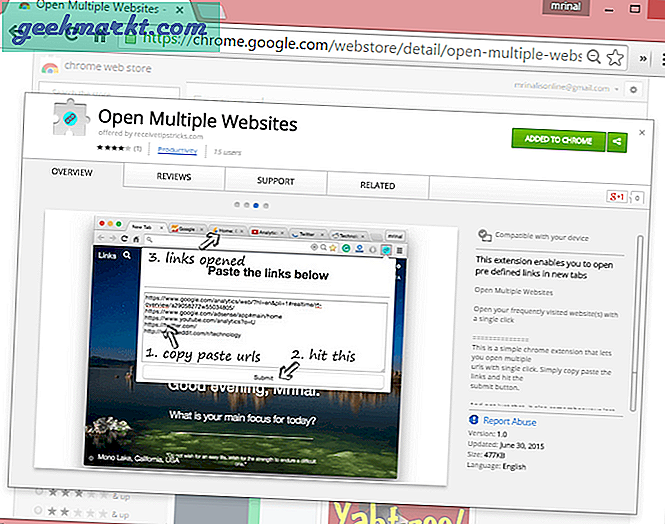Bayangkan ini: ini adalah Jumat malam di rumah Anda. Anda memiliki beberapa teman, mungkin pizza, dan Anda ingin menonton film di televisi Anda. Anda memiliki Smart TV, tetapi aplikasinya sangat lambat dan buggy, Anda memutuskan lebih mudah untuk menghubungkan komputer Anda ke televisi seperti monitor dan memutarkan Netflix dari laptop Anda. Anda mengambil laptop dan pengisi daya Anda dan menyeretnya keluar ke ruang tamu Anda. Tentu saja, Anda tidak dapat menemukan kabel HDMI Anda, dan kabel yang Anda temukan tampaknya rusak pada salah satu ujungnya. Dua puluh lima menit kemudian, pizza itu dingin, semua orang ada di telepon mereka, dan malam itu terkena sedikit pukulan keras. Bahkan setelah Anda mendapatkan laptop dicolokkan ke TV Anda, Anda terjebak oleh komputer selama sisa malam itu, menggerakkan mouse, memukul bermain dan berhenti, dan mengendalikan volume. Berantakan sekali.
Semua ini bisa dihindari jika Anda hanya mengatur ponsel atau tablet Android Anda hingga cermin secara nirkabel ke komputer atau televisi Anda. Daripada berurusan dengan pengisi daya, kabel, sakit kepala, dan pemecahan masalah, Anda dapat memancarkan konten langsung dari ponsel Anda ke sistem hiburan Anda, streaming Netflix, Hulu, YouTube, musik, dan sejumlah sumber hiburan lainnya. Jenis pencerminan nirkabel ini bahkan dapat berguna untuk menampilkan foto keluarga Anda, video rumah, dan media lain yang mungkin telah Anda simpan di ponsel atau tablet Anda. Dan jika Anda berada di ruang konferensi, pencerminan dapat membuat presentasi menjadi cepat, jadi fokus Anda adalah presentasi di tangan alih-alih teknologi di depan Anda.
Meskipun pencerminan ponsel Anda secara tradisional membutuhkan beberapa bentuk perangkat komputer atau laptop yang terhubung ke televisi Anda untuk membuat seluruh sistem berfungsi, beberapa tahun terakhir telah membuat seluruh sistem menjadi jauh lebih mudah. Dari standar Cast Google hingga pengaturan nirkabel serupa lainnya, mencerminkan ponsel atau tablet Android Anda tidak pernah semudah ini. Mari kita lihat aplikasi dan pengaturan favorit kami untuk mencerminkan ponsel Anda ke komputer atau televisi.
Rekomendasi Kami: Google Home (dengan Cast) Unduh
Google Home (dengan Cast) Unduh Sebuah pilihan yang mengejutkan bagi siapa saja yang menggunakan perangkat berkemampuan Cast, aplikasi Google Home memudahkan mengelola dan mengontrol setiap perangkat yang didukung Cast di rumah Anda. Dukungan cast dibangun di hampir setiap aplikasi Android buatan Google di Play Store, belum lagi Netflix, Hulu, Spotify, HBO Now, dan banyak lagi. Beberapa televisi, termasuk sebagian besar jajaran Vizio, sekarang dikirimkan dengan dukungan Cast yang terpasang di perangkat, dan jika Anda tidak memiliki sesuatu yang mendukung transmisi, perangkat Chromecast Google sendiri hanya berharga $ 35 dari toko kotak besar lokal Anda. Ini adalah salah satu entri termurah ke dalam dunia aplikasi streaming, dan Anda mengendalikan semuanya langsung dari ponsel Anda dengan aplikasi khusus. Bahkan lebih baik lagi, Anda dapat mencerminkan seluruh tampilan ponsel Anda, membuatnya mudah untuk menampilkan foto, memberikan presentasi, dan hal lain yang ingin Anda lakukan di televisi. Mari kita lihat aplikasi Home yang mengontrol semuanya.
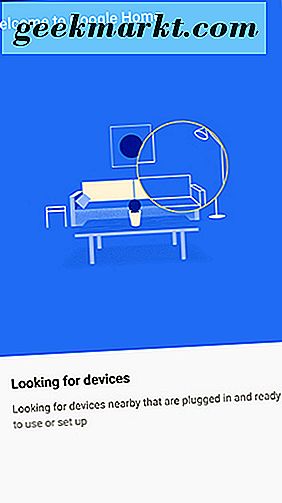
Aplikasi Rumah sendiri memiliki desain dan pengaturan yang sederhana, memungkinkan Anda dengan cepat memasangkan perangkat Cast baru Anda dengan jaringan rumah Anda hanya dalam beberapa langkah. Saat Anda mengaktifkan perangkat, perangkat akan dipasangkan melalui jaringan Anda, memungkinkan siapa pun di dalam rumah Anda untuk menambahkan dan melakukan streaming konten dalam layanan Google Cast. Hal terbaik tentang aplikasi Home adalah betapa tidak diperlukannya — Anda tidak perlu aplikasi untuk menggunakan Chromecast orang lain. Setelah Anda menyiapkan perangkat baru, yang harus Anda lakukan adalah memasukkan aplikasi pilihan Anda untuk mengetuk logo Cast yang sudah dikenal untuk disinkronkan ke dalam perangkat. Ini berarti aplikasi seperti YouTube, Spotify, dan Google Play Music memungkinkan pengguna lain untuk membangun antrean semua dalam satu sistem yang memainkan media. Ini benar-benar keren, dan benar-benar terasa futuristik ketika Anda menggunakannya.
Jika Anda sudah memiliki perangkat Chromecast, Google Home masih memiliki beberapa utilitas untuk Anda. Aplikasi ini memudahkan untuk menelusuri berbagai sumber hiburan yang berbeda untuk rekomendasi, termasuk YouTube dan Google Play Film. Anda akan menemukan rekomendasi yang disesuaikan dengan preferensi Anda dan apa yang dilihat orang lain di seluruh dunia. Ini memudahkan memulai video YouTube yang sedang tren atau rental film populer tanpa harus meninggalkan aplikasi dan masuk ke aplikasi masing-masing. Bahkan lebih baik, Google Home memiliki fungsi pencarian universal built-in yang membuatnya mudah untuk mencari melalui berbagai sumber media, jadi mencari aktor seperti "Brad Pitt" atau "Tom Cruise" akan memunculkan film-filmnya, klip terkait dan wawancara di YouTube, dan hal lain yang mungkin Anda minati sebagai konsumen media.
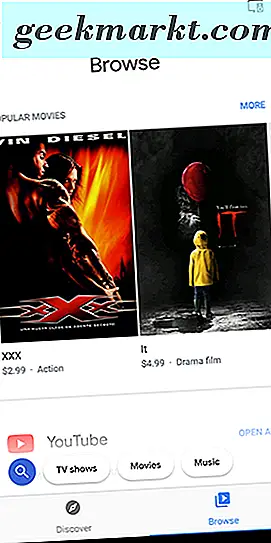
Beranda juga memungkinkan Anda untuk langsung mentransmisikan layar Anda ke Chromecast atau perangkat berkemampuan Cast lainnya, mencerminkan apa pun yang muncul di ponsel Anda. Jika Anda mencoba menampilkan aplikasi yang tidak secara langsung mendukung Cast, seperti game atau Amazon Prime Video, di situlah pencerminan langsung dapat benar-benar berguna. Saat menguji mirroring, kami menemukan bahwa, sementara fluiditas standar mungkin benar-benar bergantung pada seberapa kuat atau lemah jaringan nirkabel Anda, secara keseluruhan berkinerja lebih baik dan lebih halus daripada aplikasi serupa lainnya, termasuk beberapa di daftar ini.
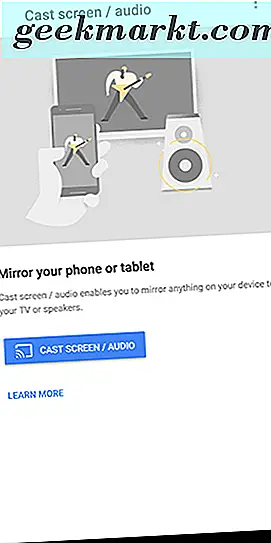
Tentunya, cacat terbesar dengan Home dan Cast adalah persyaratan untuk perangkat keras, alih-alih dapat menggunakan laptop atau PC desktop yang sudah Anda miliki. (Meskipun jika Anda menggunakan PC desktop, Anda harus dapat langsung menyambungkan Chromecast ke monitor PC Anda; Anda juga dapat menggunakan kartu pengambilan di sini untuk menambahkan input HDMI ke komputer, tetapi cukup mahal.) Tapi Google Cast sistem membuat pencerminan 90 persen konten di ponsel Anda tanpa rasa sakit, sementara juga memungkinkan Anda untuk tetap menggunakan ponsel Anda untuk mengirim teks, memeriksa email Anda, atau apa pun yang Anda perlukan layar ponsel Anda tanpa memperlihatkan informasi pribadi kepada semua orang. Jika Anda benar-benar perlu mencerminkan layar ponsel langsung Anda, Cast dan Home memungkinkan Anda untuk langsung menampilkan layar Anda tanpa menggunakan PC, selama Anda memiliki perangkat Chromecast. Secara keseluruhan, kami pikir seluruh platform lebih berharga dari $ 35 hardware add-on untuk Cast. Integrasi sosial antrian publik, sistem Cast yang ada di dalamnya, dan dukungan pencerminan menjadikannya pilihan utama kami untuk pencerminan Android nirkabel.
Pemenang kedua: Vysor Unduh
Vysor Unduh Dari Koush, pengembang di balik ClockworkMod dan lusinan aplikasi Android lain yang menarik, hadir Vysor, sebuah aplikasi yang dibangun di sekitar layar mirroring dengan fokus berbasis pengembang. Vysor mengharuskan Anda untuk memiliki PC Anda yang terhubung ke TV atau monitor yang ingin Anda cerminkan, tetapi itu juga salah satu sistem terbaik dari jenis ini yang memungkinkan Anda untuk mencerminkan seluruh telepon Anda ke layar. Ia memiliki tier gratis yang tersedia untuk pengguna, yang memungkinkan Anda untuk melakukan mirror dan mengontrol ponsel Android Anda dan mengambil screenshot dari komputer Anda, tetapi untuk mendapatkan fungsi nyata apa pun dari Vysor — termasuk dukungan nirkabel, layar berkualitas tinggi, dan penuh mode layar, Anda harus berinvestasi di Vysor Pro, langganan yang akan menjalankan Anda baik $ 1, 99 / bulan, $ 9, 99 / tahun, atau $ 39, 99 untuk lisensi permanen.
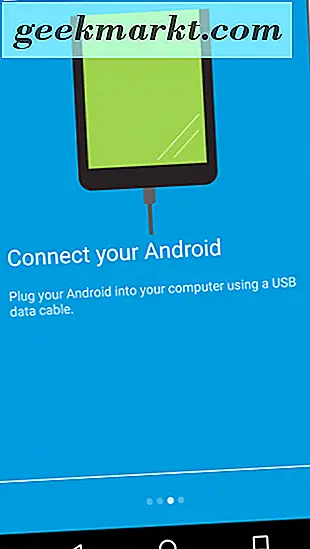
Mari kita mulai dengan hal-hal mendasar. Tidak seperti sistem Cast Google, Vysor tampaknya lebih ditujukan kepada pemirsa profesional daripada video dan grup konsumsi konten yang dipasarkan Cast. Meskipun Vysor mendukung setiap aplikasi di ponsel Anda, platform ini benar-benar mengiklankan dua kegunaan terpisah: permainan dan pengguna bisnis. Sedangkan untuk gim, aplikasi ini mendukung kontrol keyboard dan mouse sepenuhnya, membuatnya mudah untuk memainkan sejumlah permainan yang tidak memerlukan kontrol sentuh. Angry Birds, misalnya, bekerja dengan baik dengan kontrol mouse yang bertentangan dengan kontrol sentuh, dan kami akan terkejut jika sejumlah Android MOBAs tidak merasa lebih baik dengan mouse dan keyboard penuh daripada kontrol sentuh. Tentu saja, karena Anda pada dasarnya menggunakan keyboard dan mouse untuk meniru kontrol sentuh tradisional, Anda harus menguji setiap game secara mandiri.
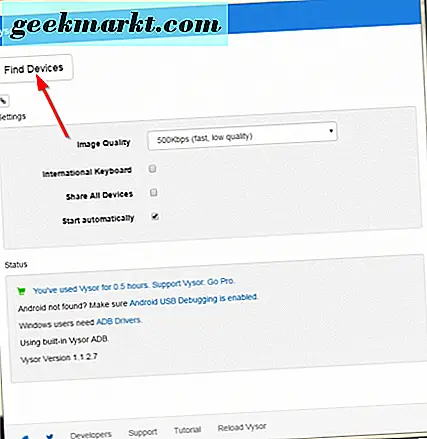
Seperti yang kami sebutkan, Vysor memang memiliki program gratis, tetapi sangat terbatas, Anda akan ingin memantul ke tingkat Pro setidaknya untuk pembayaran bulanan $ 1, 99 hanya untuk melihat apakah program itu benar-benar sepadan bagi Anda. Program gratis ini memungkinkan Anda untuk mencerminkan ponsel Anda, tetapi untuk melakukannya, Anda harus menggunakan kabel USB dan memastikan bahwa debugging USB diaktifkan, langkah tambahan (dan menjengkelkan) yang sesuatu seperti Chromecast tidak perlukan. Setelah Anda menyambungkan ponsel ke PC Anda (setelah Anda menginstal peranti lunak Vysor sendiri, baik melalui situs web mereka atau Toko Web Chrome, pilihan bagus untuk pengguna Chrome OS), Anda akan diminta untuk menemukan perangkat Anda melalui layanan pengaturan perangkat lunak sendiri. Agak menyebalkan harus menjaga koneksi kabel, seperti kurangnya konten premium lainnya di dalam tier gratis. Jika Anda ingin menggunakan segala jenis penggunaan jangka panjang dari Vysor, Anda harus menggunakan model Pro, setidaknya selama sebulan.
Jadi apa yang ditawarkan paket premium mereka selain kemampuan untuk menghilangkan kabel? Pertama-tama, penambahan cermin berkualitas lebih tinggi sangat baik, karena tier gratis menampilkan ponsel atau tablet Anda dalam jendela yang lebih kecil dan lebih buruk. Hal ini membuat manfaat layar penuh pada tingkat premium layak juga, karena Anda dapat menampilkan ponsel Anda bagus dan besar untuk segala jenis media atau presentasi yang harus Anda berikan melalui PC Anda. Anda mendapatkan akses nirkabel itu, tetapi kabel selalu membuat koneksi Anda lebih aman dan stabil, jadi menyenangkan memiliki opsi untuk keduanya. Vysor mendukung sistem file drag-and-drop yang cukup padat yang membuat transfer file di Android sedikit lebih mudah, tetapi Google Drive secara efektif dapat menawarkan hal yang sama dan gratis, menjadikannya opsi yang lebih baik di antara keduanya. Dan karena DRM mencegah Anda menggunakan Vysor untuk mencerminkan Netflix, Hulu, atau sebagian besar aplikasi berbasis hiburan lainnya, ini tidak akan menggantikan Chromecast Anda dalam waktu dekat.
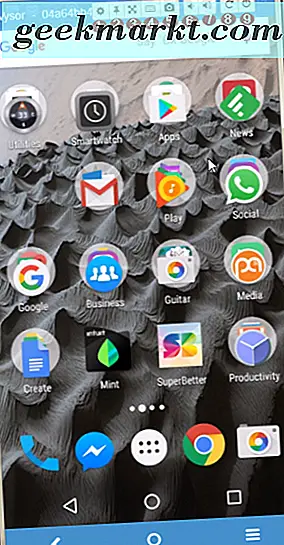
Pada akhirnya, Vysor sangat berbeda dan digunakan untuk banyak utilitas di luar hiburan sehingga sulit untuk membandingkannya dengan sesuatu seperti Google Cast dan Google Home. Meskipun keduanya dirancang dan dibangun untuk fokus menawarkan pengalaman terbaik untuk dua kasus penggunaan terpisah, Anda harus benar-benar membuat keputusan antara kedua platform dari menguji mereka untuk memutuskan yang Anda sukai. Dalam dunia yang ideal, sesuatu seperti Vysor akan mampu mem-bypass atau memungkinkan aplikasi media berbasis DRM untuk menggunakan platform, untuk membantu mentransmisikan konten seperti Amazon Prime Instant Video, tetapi saat berdiri sekarang, kedua pilihan tersebut lebih sesuai dengan kesetaraan dari "pemenang" dan "runner-up." Jika Anda mencari sesuatu untuk memancarkan hiburan dari sofa ke televisi Anda, tidak ada keraguan bahwa Chromecast adalah aplikasi untuk Anda. Vysor, di sisi lain, sangat cocok untuk para gamer dan pekerja kantor, atau bagi siapa pun yang ingin mentransmisi dari aplikasi ke komputer untuk presentasi atau permainan layar penuh. Pengalaman apa yang Anda pilih pada akhirnya bermuara pada preferensi pribadi.
Semua orang lain Allcast Screen Recording dan Mirror Download
Allcast Screen Recording dan Mirror Download Mirror adalah aplikasi lain yang dikembangkan oleh Koush, sebelumnya di ClockworkMod, yang pada dasarnya merupakan versi awal dari ide dan prinsip yang sama di belakang Vysor. Cermin menampilkan sedikit antarmuka yang berbeda, dan bertindak sebagai cara yang sangat berbeda untuk mengalirkan ponsel Anda. Alih-alih mengandalkan klien desktop seperti Vysor, Mirror memungkinkan Anda melakukan streaming ponsel ke perangkat Fire TV, jendela Chrome (menggunakan aplikasi web Chrome), Apple TV, atau bahkan perangkat Android lain secara otomatis. Streaming perangkat Anda ke layar Chrome atau TV Api bergantung pada Anda menginstal Koush's Allcast Receiver, saat mengalirkan perangkat Anda ke Apple TV bekerja secara otomatis, tanpa pengaturan tambahan. Cermin benar-benar dibangun di sekitar gagasan perekaman layar, dan tidak cukup berfitur lengkap seperti sesuatu seperti Vysor, tetapi juga sepenuhnya gratis dengan tanda air pada rekaman Anda. Jika Anda benci tanda air pada tampilan cermin Anda, itu dapat dihapus dengan satu pembelian dalam aplikasi. Sementara layanan streaming nirkabel Vysor sendiri membutuhkan penggunaan desktop atau aplikasi Chrome, Mirror menggunakan kotak streaming yang sudah Anda miliki, menjadikannya tambahan yang bagus untuk pemilik Apple TV atau Amazon Fire Stick.
 AirDroid Unduh
AirDroid Unduh AirDroid lebih dikenal dengan sistem transfer file nirkabel dan disertakan dengan banyak Chromebook yang berbeda, termasuk beberapa perangkat Samsung. Aplikasi ini dapat memungkinkan Anda untuk mentransfer file Anda secara nirkabel antara Windows, Mac, dan perangkat Chrome OS, dan bahkan dapat membiarkan Anda bertindak pada pemberitahuan di perangkat Android Anda langsung dari PC Anda. Selain itu, AirDroid juga menawarkan kemampuan untuk mencerminkan layar perangkat Anda ke komputer Anda ketika digunakan bersama dengan aplikasi pendamping desktop atau web. Disebut "AirMirror, " aplikasi ini sepenuhnya mendukung semua perangkat yang sudah di-rooting dan yang tidak berakar. Seperti yang kita lihat dengan Vysor, Anda dapat menggunakan keyboard dan mouse untuk mengontrol perangkat cermin Anda di komputer atau di proyektor, menjadikannya ideal untuk ruang dewan. AirDroid adalah aplikasi gratis, dan tier gratisnya jauh lebih lengkap daripada yang kami lihat dari Vysor, meskipun untuk memanfaatkan segala sesuatu yang ditawarkan oleh AirDroid, Anda akan ingin untuk musim semi untuk paket premium mereka, tersedia untuk $ 1, 99 per bulan atau $ 19, 99 per tahun.
 Windows Connect
Windows Connect Secara teori, Windows Connect harus menjadi solusi sempurna bagi siapa pun yang ingin menghubungkan ponsel mereka ke laptop atau komputer desktop mereka untuk pencerminan yang sempurna. Ini adalah penerima WiFi-langsung yang membuatnya mudah untuk mengubah layar laptop Anda menjadi sesuatu yang dapat dengan mudah disinkronkan dengan ponsel Anda, dan itu mulai dikirimkan hampir dua tahun yang lalu pada semua perangkat Windows 10 yang menjalankan Pembaruan Ulang Tahun (yang, pada titik ini, adalah mereka semua). Sayangnya, Windows Connect tidak dapat dengan mudah disinkronkan dengan perangkat modern saat ini, berkat kurangnya dukungan Miracast pada ponsel dan tablet yang lebih baru. Miracast adalah standar dari Aliansi WiFi yang secara efektif berfungsi sebagai HDMI melalui WiFi, membuatnya ideal untuk smartphone, tetapi karena Google telah menekankan pada lini produk Chromecast, mereka telah pindah dari menyertakan dukungan Miracast di Android. Jika ponsel Anda mendukung Miracast, Anda dapat mulai menggunakan Windows Connect dengan membuka aplikasi Connect pada PC Anda dan mengaktifkan layar nirkabel dalam pengaturan telepon Anda. Daftar perangkat Android Miracast yang didukung dapat ditemukan di sini.
 Samsung Flow Download
Samsung Flow Download Akhirnya, jika Anda memiliki perangkat Samsung seperti Galaxy S9 atau Galaxy Note 8, Anda akan ingin memperbarui aplikasi Flow Anda dan mengunduh klien Windows 10 untuk mengaktifkan dan menjalankan aplikasi di perangkat Anda. Samsung Flow baru saja menambahkan kemampuan dalam pembaruan terkini untuk mentransmisi dari ponsel atau tablet ke komputer Anda. Arus sekarang menggunakan Samsung Smart View, yang berarti Anda dapat mengunduh klien untuk laptop Windows atau komputer desktop Anda untuk mencerminkan perangkat Galaxy Anda dari tangan Anda ke komputer Anda. Meskipun Smart View telah ada untuk televisi selama beberapa waktu, peluncuran dukungan Smart View untuk Samsung Flow baru-baru ini, dan berarti Anda tidak memerlukan hampir sama banyak aplikasi seperti yang Anda butuhkan di masa lalu. Untuk memulai, unduh atau perbarui aplikasi Samsung Flow dari Play Store dan unduh klien Windows untuk Flow di sini. Selama perangkat Samsung Anda berjalan di Android 6.0 atau lebih tinggi, Anda dapat melakukan cermin langsung ke PC Anda secara nirkabel dengan beberapa masalah. Sayangnya, pengguna non-Samsung dibiarkan dingin pada yang satu ini.